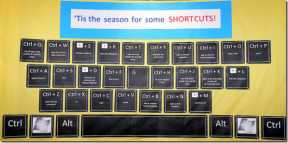Come modificare un URL di Tumblr su desktop, Android e iOS
Varie / / November 29, 2021
Quando ti sei registrato per la prima volta al tuo blog Tumblr, probabilmente hai scelto il nome più interessante che ti è venuto in mente. Dopo un po', però, ti sei reso conto che non suonava così bene. Cosa fai adesso?
Certo che puoi crea un nuovo blog Tumblr con un nuovo URL in pochissimo tempo — sì, Tumblr è fantastico. Ma cosa succede se hai già molti follower che preferisci non perdere?

Fortunatamente, Tumblr continua ad essere fantastico, nonostante i ripetuti tentativi di ingombrare il tuo cruscotto - e ti consente di cambiare completamente il tuo URL istantaneamente in qualsiasi momento tu voglia!
Cose da tenere a mente
Sei entusiasta di cambiare il tuo URL il prima possibile, ma tieni semplicemente i tuoi cavalli! Ci sono alcune cose che devi tenere a mente prima di andare avanti.
In primo luogo, se qualcun altro ha già preso il nome che desideri, ovviamente non puoi usarlo. Tuttavia, Tumblr rilascia URL inattivi dopo un po', quindi se il blog associato a un URL appare inattivo, puoi continuare a provare periodicamente per vedere se sei fortunato.
Nota: Puoi anche considerare di inviare un messaggio a un amministratore del blog e chiedergli di rilasciare l'URL. È un tentativo lungo, ma vale comunque la pena se vuoi davvero il nome per te stesso.
In secondo luogo, la modifica dell'URL causa l'interruzione di tutti i collegamenti in entrata esistenti, il che è negativo se dipendi da post ha rebloggato questo post per il traffico. Tuttavia, tutto ciò che è già stato pubblicato sul tuo blog non dovrebbe essere interessato e verrà visualizzato come al solito.
E infine, non perderai i tuoi follower a causa di una modifica dell'URL. Ma potrebbero semplicemente smettere di seguirti se il tuo nuovo nome non è riconoscibile, quindi assicurati di comunicare in anticipo le tue intenzioni.
Sei pronto allora? Facciamolo!
Modifica dell'URL (nome utente AKA)
Tumblr continua a mescolare i due, ma il tuo nome utente per un determinato blog è anche il tuo URL di Tumblr. Questo vale sia per i blog primari che per quelli secondari, quindi non confonderti.
La modifica dell'URL per il tuo blog può essere eseguita tramite desktop o qualsiasi app Tumblr per Android o iOS. Iniziamo con Tumblr sul desktop e concludiamo con le versioni mobili.
Desktop
Passo 1: Nella dashboard di Tumblr, fai clic sull'icona Account, quindi seleziona Impostazioni.

Passo 2: Seleziona un blog da sotto la sezione denominata Blog.

Passaggio 3: Fai clic sull'icona a forma di matita accanto a Nome utente.

Passaggio 4: Inserisci il tuo nuovo URL nel campo accanto a Nome utente, quindi fai clic su Salva.
Voilà, è così! Hai modificato correttamente il tuo URL.

Nota: Se l'URL è già stato utilizzato, dovresti invece vedere un messaggio "Qualcuno ti ha battuto su quel nome utente".
Android
Passo 1: Tocca l'icona Account sulla dashboard di Tumblr. Successivamente, utilizza il menu a discesa nella parte superiore dello schermo per selezionare un blog, quindi fai clic sull'icona Impostazioni. Nella schermata successiva, tocca Cambia nome utente.


Passo 2: Inserisci il tuo nuovo URL nel campo vuoto sotto "Come vuoi essere chiamato?"
Al termine, tocca Salva per applicare le modifiche.

Suggerimento interessante: A differenza del desktop, qui puoi vedere i nomi suggeriti a seconda di ciò che inserisci, il che è un modo accurato per creare nuovi URL. Quindi, se sei a corto di idee, inserisci alcune parole e controlla cosa mostra su!
iOS
Passo 1: Nella dashboard di Tumblr, tocca l'icona Account, quindi seleziona un blog.

Passo 2: Tocca l'icona Impostazioni a forma di ingranaggio, quindi fai clic su Cambia nome utente.

Passaggio 3: Inserisci un nuovo URL nel campo sotto "Come vuoi essere chiamato?" Ora, non esiste alcuna opzione di salvataggio per applicare le modifiche, il che è un po' strano. Invece, tocca Invio sulla tastiera su schermo e dovresti essere a posto.

Nel caso cambiassi idea
Hai cambiato il tuo URL di Tumblr e, si spera, l'hai chiamato come volevi in primo luogo.
Se ti sei già pentito di quello che hai appena fatto, non preoccuparti! Hai ancora 24 ore per cambiare idea, il che è fantastico.
Anche dopo 24 ore, potresti avere ancora la possibilità di recuperare il tuo URL originale, a condizione che nessuno lo abbia già utilizzato. Quindi sbrigati!
Qualche commento? Partecipa alla discussione qui sotto.